Bạn đã bao giờ đắn đo giữa việc mang theo chiếc máy ảnh DSLR cồng kềnh hay chỉ đơn thuần dùng smartphone trong những chuyến đi quan trọng? Gánh nặng đó giờ đây có thể được tháo bỏ nhờ Project Indigo của Adobe. Sau vài ngày trải nghiệm, chúng tôi thực sự ấn tượng. Ứng dụng này giống như việc bạn sở hữu một chiếc DSLR mạnh mẽ ngay trong kích thước của một chiếc điện thoại thông minh.
Project Indigo – Ứng Dụng Camera Chuyên Nghiệp Đột Phá Từ Adobe
Project Indigo là một ứng dụng camera do Adobe phát triển, đứng sau là đội ngũ kỹ sư từng làm việc cho Google Pixel. Trọng tâm chính của Project Indigo là cải thiện chất lượng hình ảnh, mang đến các công cụ và điều khiển mà thông thường chỉ có thể tìm thấy trên thiết bị máy ảnh chuyên nghiệp.
Tải xuống: Project Indigo (Beta) cho iOS (iPhone 12 Pro trở lên hoặc iPhone 14 trở lên) (Miễn phí)
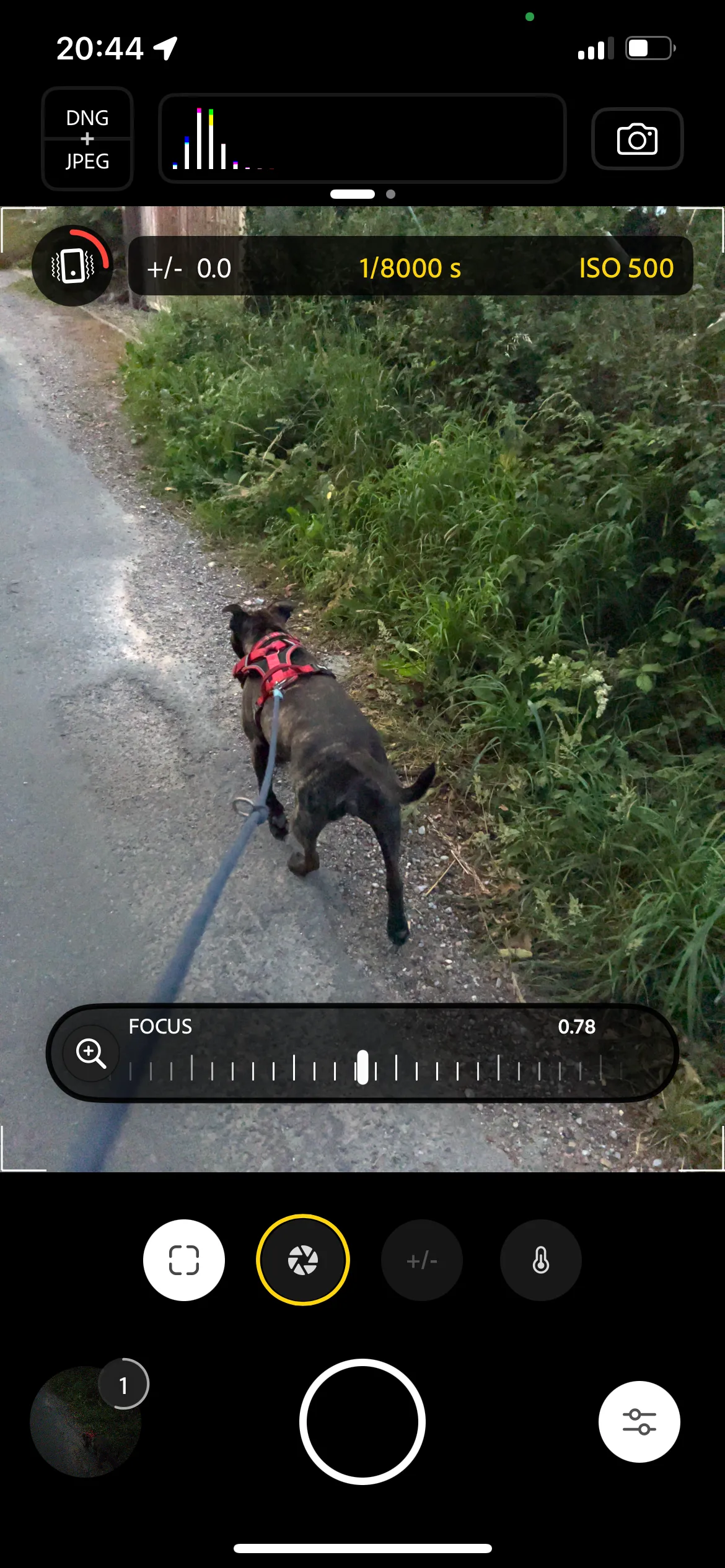 Giao diện Project Indigo với tính năng lấy nét thủ công và biểu đồ histogram
Giao diện Project Indigo với tính năng lấy nét thủ công và biểu đồ histogram
Các cài đặt trên máy ảnh DSLR thường cung cấp tùy chọn chụp ảnh hoàn toàn có thể tùy chỉnh, chẳng hạn như thay đổi tốc độ màn trập, khẩu độ, khoảng cách lấy nét, phơi sáng, cân bằng trắng và ISO. Hầu hết các máy ảnh DSLR cũng trang bị biểu đồ histogram để xem mức phơi sáng, đường lưới, mức độ cân bằng (thường thấy trên tripod chứ không phải trên máy ảnh), khả năng truy cập cả định dạng RAW và JPEG, cùng nhiều tính năng khác.
Mặc dù hiện đang ở chế độ Beta, Project Indigo – ứng dụng mà có thể sẽ được tích hợp vào Lightroom Mobile của Adobe trong tương lai – bổ sung tất cả các tính năng kể trên vào camera điện thoại của bạn.
Thật tuyệt vời khi có thể thay đổi mức ISO để phù hợp với điều kiện ánh sáng, cũng như chọn các dải lấy nét cụ thể với độ tương phản chân thực giữa vùng trong nét và ngoài nét. Project Indigo hiển thị biểu đồ histogram liên tục để giúp bạn điều chỉnh phơi sáng tốt hơn, và bạn cũng có thể bật cảnh báo phơi sáng thừa để nhìn rõ các vùng sáng chói.
Bạn cũng có thể thay đổi tốc độ màn trập ở chế độ chụp ảnh thông thường hoặc sử dụng cài đặt Chế độ Ban đêm (Night Mode). Để đảm bảo việc chỉnh sửa hậu kỳ tốt hơn, bạn có thể chọn chụp ảnh ở định dạng chỉ JPEG, JPEG và DNG (một định dạng RAW), hoặc chỉ DNG để có thể chỉnh sửa chi tiết hơn sau này.
Chế Độ Ban Đêm Đỉnh Cao: Đẳng Cấp DSLR Về Độ Nhạy Sáng ISO
Chúng tôi đã từng sử dụng chế độ ban đêm từ camera điện thoại gốc và nhận được kết quả khá tốt. Tuy nhiên, chế độ ban đêm trên Project Indigo tái tạo trực tiếp việc sử dụng ISO siêu cao trên máy ảnh DSLR – cách chân thực hơn để đạt được hình ảnh trong bóng tối.
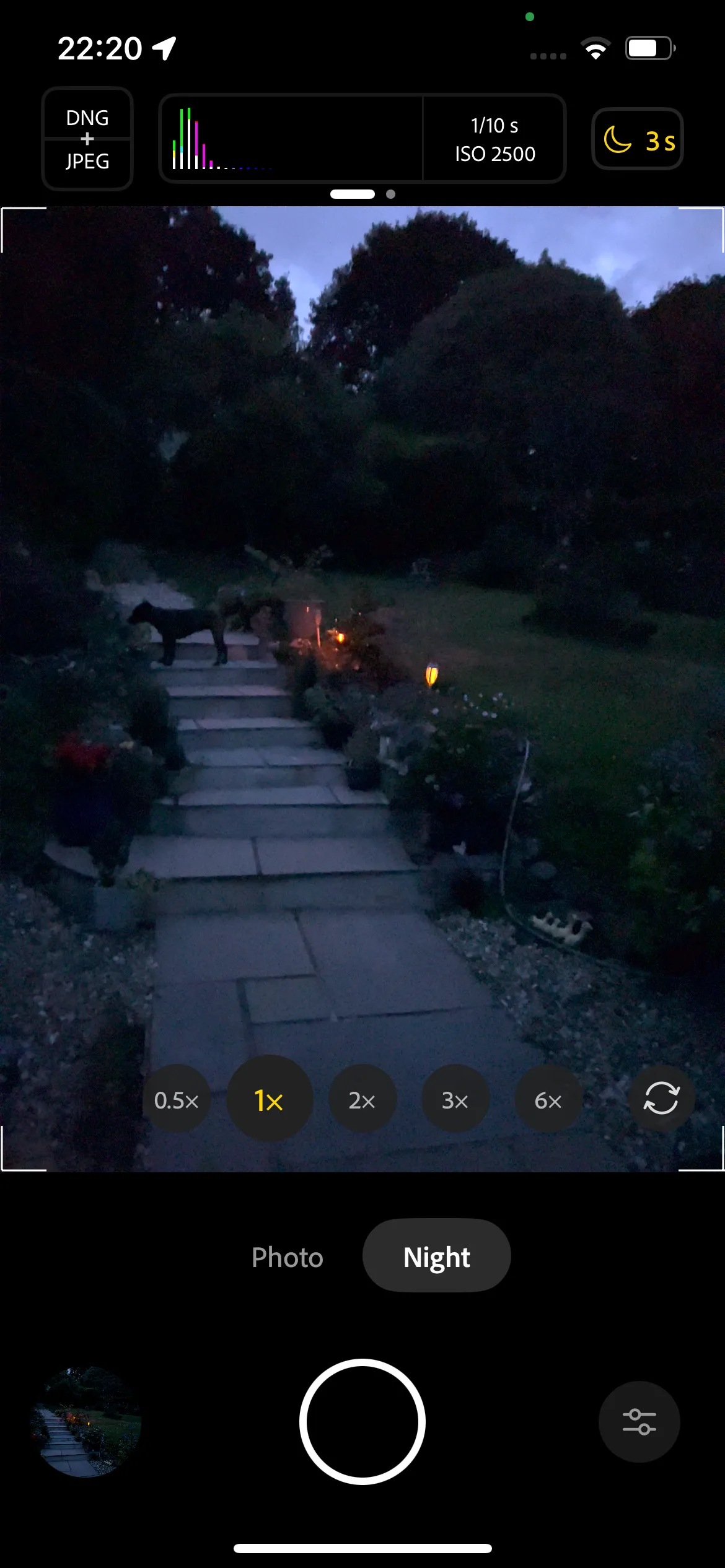 Màn hình chế độ ban đêm trong ứng dụng Project Indigo
Màn hình chế độ ban đêm trong ứng dụng Project Indigo
Hầu hết các chế độ ban đêm trên camera điện thoại không cho phép bạn tùy chỉnh ISO mà thường chọn chế độ phơi sáng tự động. ISO phản ánh độ nhạy sáng của cảm biến máy ảnh, ngay cả trong máy ảnh kỹ thuật số nó cũng hoạt động tương tự như với phim.
ISO càng thấp, cảm biến càng ít nhạy sáng. Điều này có nghĩa là chụp ảnh thiếu sáng yêu cầu ISO cao hơn để tăng độ nhạy sáng của cảm biến. Kết hợp điều này với một chiếc máy ảnh ổn định (trên tripod hoặc đặt trên bề mặt chắc chắn) sẽ giúp bạn chụp được những bức ảnh tuyệt vời vào ban đêm.
 Ảnh chụp cận cảnh ban đêm của các bậc thang sân vườn với ánh sáng nhỏ
Ảnh chụp cận cảnh ban đêm của các bậc thang sân vườn với ánh sáng nhỏ
Chúng tôi không có tripod để kiểm tra chế độ ban đêm của Project Indigo ở mức tối đa. Mặc dù ở nơi chúng tôi sống, trời không tối hẳn cho đến sau giờ đi ngủ vào mùa hè, nhưng chúng tôi đã thử nghiệm chế độ ban đêm khi trời bắt đầu tối, và kết quả thực sự ấn tượng. Ngay cả khi phóng to, chất lượng hình ảnh vẫn rất cao.
ISO cao hơn thường dẫn đến ảnh bị nhiễu hạt. Tuy nhiên, độ sắc nét của hình ảnh trong Project Indigo lại rất ấn tượng, đặc biệt là khi xem xét mức độ tối của môi trường lúc chụp.
Công nghệ của Project Indigo sử dụng nhiếp ảnh điện toán (computational photography) để cải thiện hình ảnh chế độ ban đêm và chất lượng ảnh tổng thể. Điều này có nghĩa là Indigo chụp tối đa 32 khung hình mỗi khi bạn chạm nút chụp, sau đó kết hợp các khung hình đó để mang lại kết quả sạch sẽ đáng kinh ngạc. Điều này thể hiện rõ ở hình ảnh thiếu sáng tốt hơn và các vùng sáng được bảo toàn trong ảnh của bạn. Nó tương tự như cách bạn tạo ảnh HDR, nhưng với nhiều lớp hơn.
Kiểm Soát Lấy Nét Thủ Công: Vượt Trội Hơn Chế Độ Chân Dung iPhone
Một trong những cài đặt trên camera của Project Indigo là dải lấy nét thủ công (manual focus range). Tính năng này thường thấy trên máy ảnh DSLR bằng cách chuyển đổi giữa chế độ lấy nét tự động và lấy nét thủ công. Điều này cho phép bạn xoay vòng lấy nét để chọn khoảng cách nào của hình ảnh sẽ sắc nét và phần nào sẽ bị làm mờ bokeh. Khẩu độ của bạn cũng ảnh hưởng đến độ tương phản giữa vùng trong nét và ngoài nét.
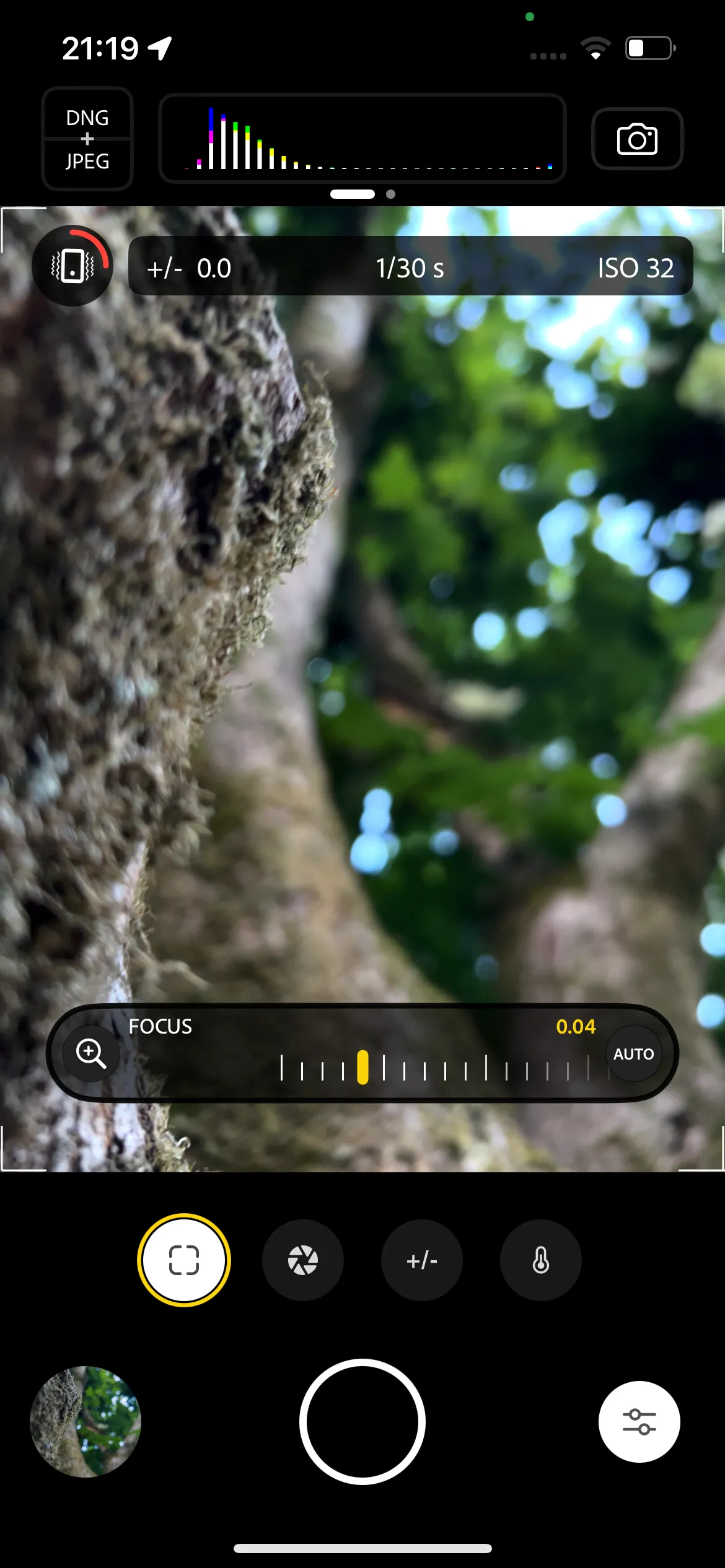 Ứng dụng Project Indigo với chế độ lấy nét thủ công trên hình ảnh cây xanh
Ứng dụng Project Indigo với chế độ lấy nét thủ công trên hình ảnh cây xanh
Project Indigo không có cài đặt khẩu độ cụ thể, nhưng dải lấy nét của nó hoàn toàn có thể tùy chỉnh – hoặc bạn có thể để ở chế độ Tự động – để chọn mức độ sắc nét của hình ảnh. Camera vẫn tận dụng được lợi thế từ nhiều ống kính trên iPhone của bạn mặc dù không thể tự chọn khẩu độ.
Không giống như Chế độ Chân dung (Portrait Mode) của iPhone, không có đường mờ rõ ràng giữa các vùng sắc nét và vùng mờ bokeh, bởi vì Project Indigo về mặt kỹ thuật đang thay đổi tiêu điểm một cách thực tế, thay vì tạo hiệu ứng nhân tạo như với Chế độ Chân dung.
Kết Nối Liền Mạch Với Lightroom Mobile: Nâng Tầm Hậu Kỳ Chuyên Nghiệp
Project Indigo vẫn đang trong chế độ beta của Adobe, vì vậy đây chưa phải là mục tiêu cuối cùng của ứng dụng. Mặc dù Adobe chưa xác nhận cách thức hay nơi chúng ta có thể tìm thấy các công cụ này trong tương lai, nhưng có một giả định mạnh mẽ rằng chúng sẽ được tích hợp vào ứng dụng Lightroom Mobile chứ không trở thành một công cụ độc lập (mặc dù đây là giả định của chúng tôi, chưa được Adobe xác nhận).
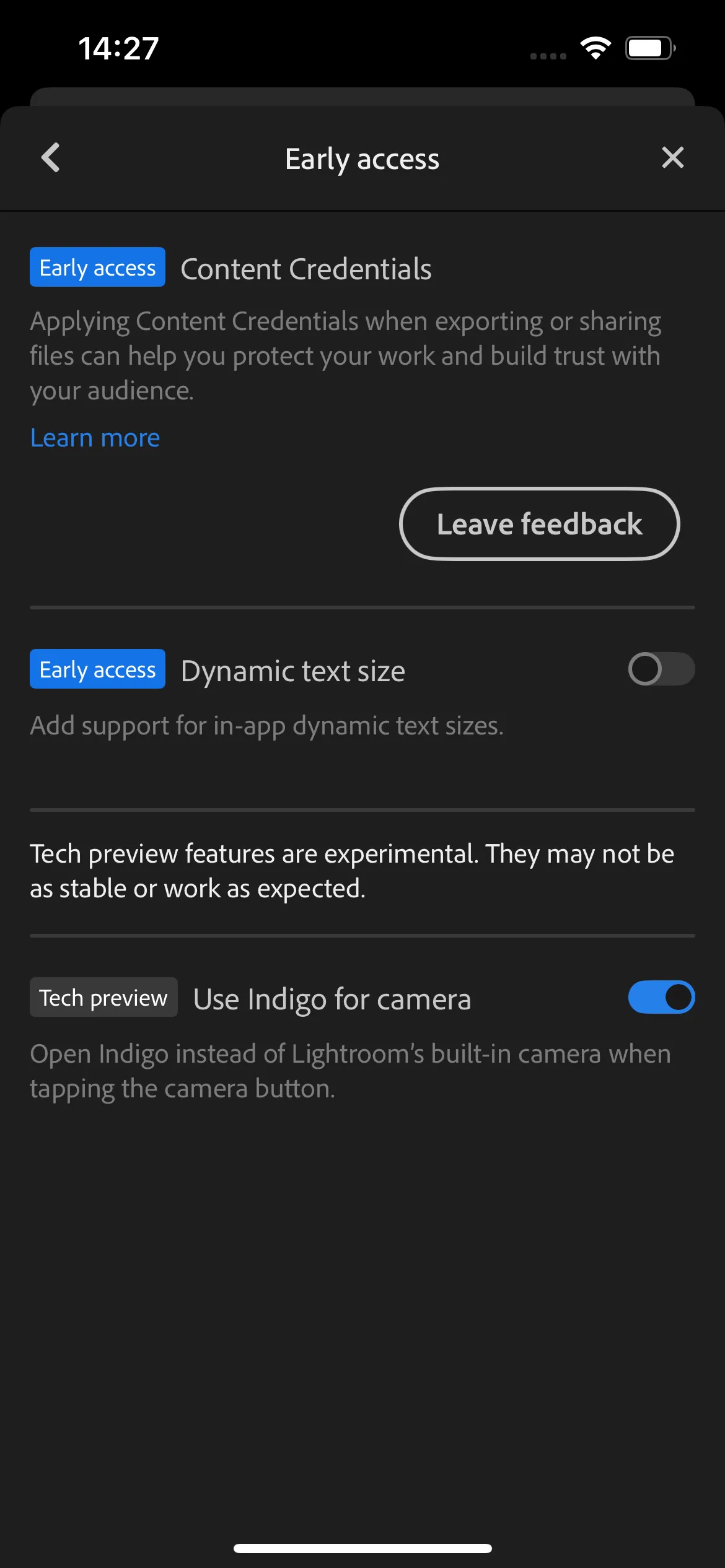 Cài đặt ứng dụng Lightroom Mobile hiển thị tùy chọn truy cập sớm Project Indigo
Cài đặt ứng dụng Lightroom Mobile hiển thị tùy chọn truy cập sớm Project Indigo
Khi sử dụng Project Indigo, bạn có thể dễ dàng gửi ảnh mới của mình đến Lightroom Mobile để tiếp tục chỉnh sửa. Chọn bất kỳ hình ảnh nào từ thư viện cuộn phim Indigo sẽ khuyến khích bạn mở hoặc cài đặt Lightroom Mobile. Ứng dụng sẽ gửi ảnh định dạng JPEG nếu bạn chụp ở chế độ JPEG, hoặc nếu bạn chụp bằng DNG hay tùy chọn kết hợp JPEG và DNG, nó sẽ mở một hình ảnh định dạng RAW sang Lightroom để bạn có thể tập trung vào các chi tiết tinh xảo hơn trong quá trình chỉnh sửa.
Bạn có thể kết nối Project Indigo để thay thế camera trong Lightroom Mobile. Hãy vào Cài đặt ứng dụng Lightroom Mobile > Truy cập sớm (Early Access) và bật Project Indigo. Sau đó, nếu bạn chọn camera tích hợp của Lightroom, bạn sẽ có tùy chọn tiếp tục chụp ảnh trong Lightroom Mobile hoặc mở camera của Project Indigo thay thế.
Cơ Hội Trải Nghiệm Miễn Phí Beta: Đừng Bỏ Lỡ Project Indigo!
Như đã đề cập, Project Indigo hiện đang ở chế độ beta do Adobe Labs phát triển. Điều này cho phép người dùng smartphone cài đặt và sử dụng Project Indigo miễn phí cho đến khi phiên bản beta kết thúc.
Là một ứng dụng beta, Project Indigo hiện chỉ khả dụng cho iPhone 12 Pro trở lên hoặc iPhone 14 trở lên đối với các mẫu iPhone không phải Pro. Khi phiên bản beta kết thúc, có khả năng sẽ có một phiên bản beta riêng cho các mẫu Android, nếu nhìn vào lịch sử các ứng dụng di động khác của Adobe.
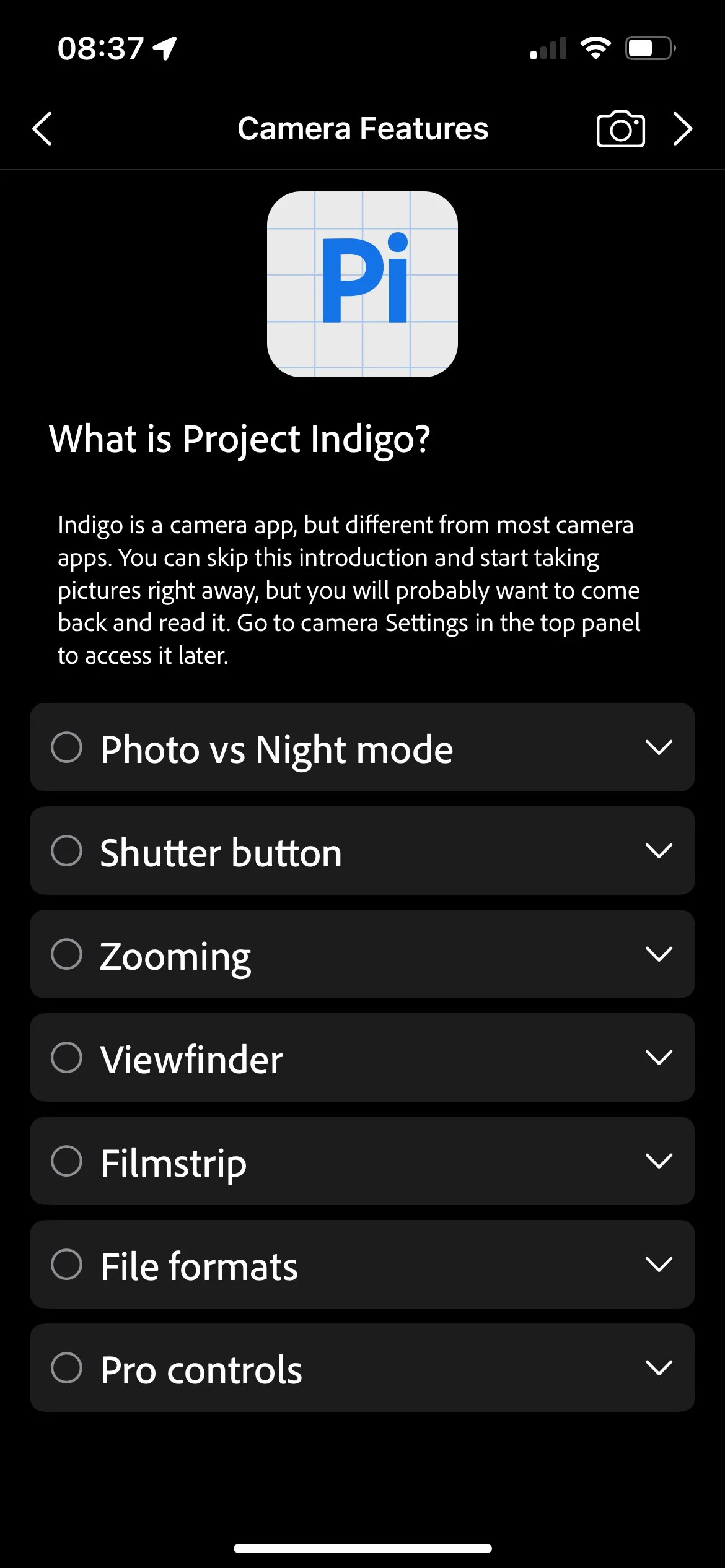 Màn hình chính của ứng dụng Project Indigo
Màn hình chính của ứng dụng Project Indigo
Sau khi tất cả quá trình thử nghiệm beta hoàn tất, rất có thể Project Indigo – dưới tên mới (hiện chưa được tiết lộ) – sẽ trở thành một phần của mô hình đăng ký dịch vụ của Adobe. Điều này có nghĩa là một số tính năng của nó có thể chỉ dành cho người dùng trả phí, hoặc thậm chí toàn bộ ứng dụng.
Vì hiện tại ứng dụng này miễn phí cho bất kỳ ai sử dụng, và nó thực sự mang lại cảm giác như có một chiếc máy ảnh DSLR trong túi, chúng tôi khuyên bạn nên cài đặt Project Indigo và sử dụng nó như camera chính của mình cho đến khi không còn cơ hội. Adobe thường không công bố thời gian kéo dài của các chế độ beta, vì vậy không ai biết bạn sẽ có thể truy cập Project Indigo miễn phí trong bao lâu.
Với tư cách là một người dùng Adobe và thỉnh thoảng chụp ảnh bằng smartphone, chúng tôi thực sự ấn tượng với Project Indigo. Ứng dụng này không hề mang tính chất “chiêu trò” và mang lại cảm giác chuyên nghiệp, nghiêm túc cho nhiếp ảnh smartphone. Nó không giống như việc Adobe đang cố gắng “phát minh lại bánh xe” bằng cách phát hành ứng dụng này như những gì họ thường làm với nhiều ứng dụng di động Adobe khác có chức năng tương tự.
Project Indigo mang lại cảm giác là một ứng dụng mà chúng tôi sẽ ưu tiên sử dụng hơn camera mặc định của iPhone. Ngay cả trong chế độ beta, các vấn đề gần như không tồn tại, và chúng tôi hoàn toàn ấn tượng với giao diện, sự dễ sử dụng và kết quả chụp ảnh với Project Indigo.
Hãy chia sẻ ý kiến của bạn về Project Indigo trong phần bình luận bên dưới nhé! Bạn có thấy đây là một giải pháp thay thế xứng đáng cho camera gốc của iPhone không?


